相信已经很少有人用光驱来安装操作系统了,把U盘或移动硬盘制作成系统安装启动盘即可进行操作系统安装。MS酋长之前已经陆续介绍了大量的Win10系统U盘安装盘制作工具,包括:微软官方的......
如何手动删除Windows资源管理器地址栏历史记录
Windows 用户应该都知道,当我们在 Windows 资源管理器里面访问过某些路径之后,下次再点击向下箭头时都可以看到之前访问过的路径历史记录。微软是出于好意,方便我们下次进行快捷访问,但如果是公用电脑的话可能会引发一些隐私和安全问题。
很多朋友会使用一些第三方优化工具来进行清理,本文中我们来介绍下手动删除 Windows 资源管理器地址栏历史记录的几种方法。
方法一 通过注册表手动删除
1按下 Windows + R — 输入并执行 regedit — 打开注册表编辑器
3浏览到如下路径:
- HKEY_CURRENT_USER\Software\Microsoft\Windows\CurrentVersion\Explorer\TypedPaths
3 Windows 资源管理器地址栏历史记录会列在以上注册表路径下,不需要的路径删除掉即可。
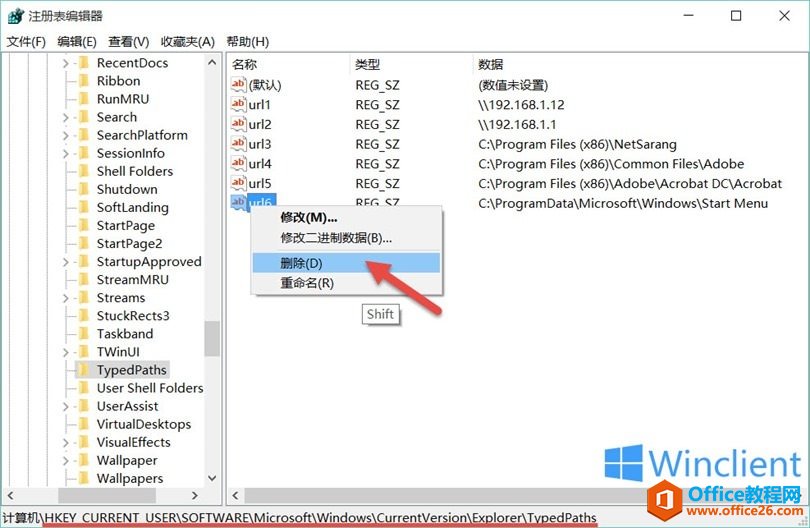
方法二 资源管理器地址栏中直接删除
如果你使用的是 Windows 10 系统,又想清除文件资源管理器地址栏中的所有历史记录,可以直接在地址栏空白处右击选择删除历史记录即可。
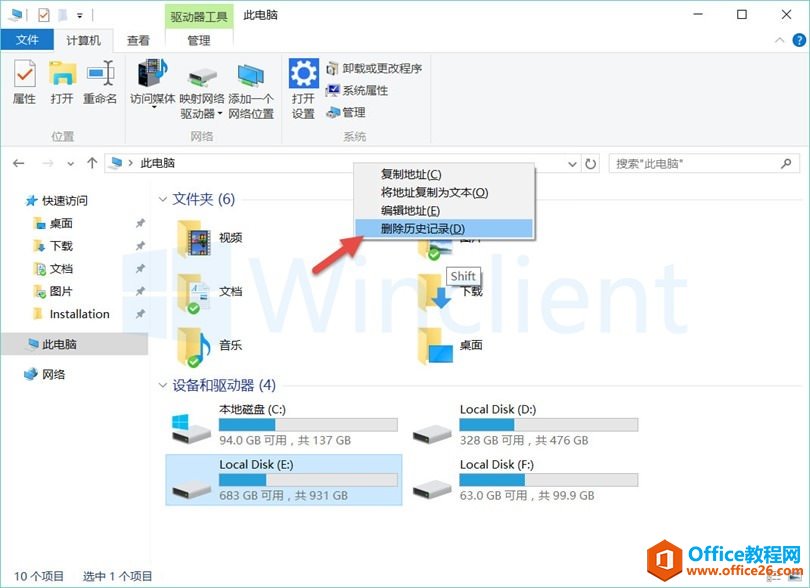
方法三 在文件夹选项中清除
在 Windows 10 中清除文件资源管理器历史记录的第三种方式便是通过文件夹选项进行清除:
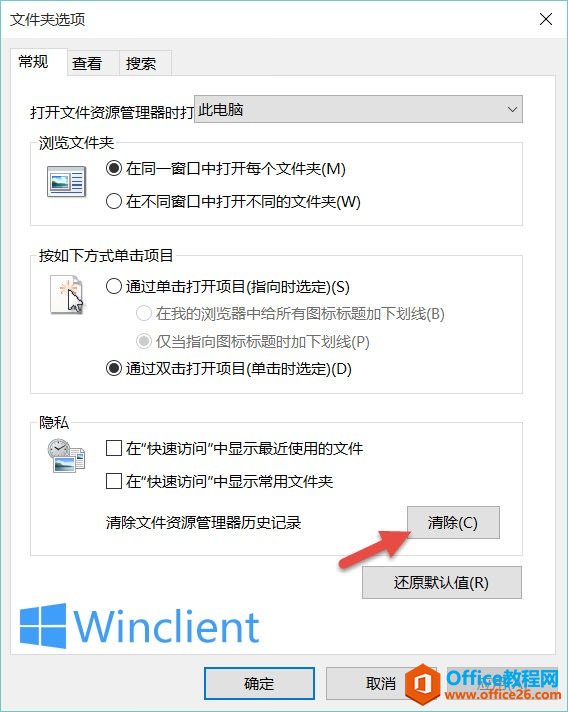
相关文章
- 详细阅读
-
如何为Win10家庭版开启组策略编辑器功能详细阅读

经常访问Win10专业网的朋友在看到需要编辑组策略的文章时,会发现,每一个教程都提供了两种方法:方法一是配置组策略;方法二是修改注册表。而两种方法的效果则是相同的。之所以这样,......
2022-04-19 316 组策略编辑器
-
Win10下如何使用DISM命令修复Windows映像详细阅读

DISM工具是一个部署映像服务和管理工具,已经陆续分享了一些DISM工具应用技巧。实际上使用DISM工具还可以修复损坏的Windows映像,下面我们来看一下微软官方的使用DISM工具修复Windows映像教程:......
2022-04-19 55 DISM命令 修复Windows映像
- 详细阅读
- 详细阅读



